IPhone 및 Android에서 WhatsApp이 비디오를 보내지 않는 문제를 해결하는 8가지 방법
잡집 / / March 15, 2022
비디오 공유는 WhatsApp이 계속해서 경쟁에서 뒤처지는 영역 중 하나입니다. 메시징 앱을 사용하면 최대 16MB의 동영상만 공유할 수 있습니다. 다른 요인과 결합하여 WhatsApp을 통해 비디오를 보내는 데 문제가 발생할 수 있습니다.

다음은 iPhone 및 Android에서 WhatsApp이 비디오를 보내지 않는 문제를 해결하는 주요 방법입니다.
1. 비디오 크기 확인
시작 단락에서 언급했듯이 WhatsApp은 크기가 16MB를 초과하는 비디오를 보내지 않습니다. 플랫폼으로 보내기 전에 비디오 크기를 확인해야 합니다. iPhone 및 Android에서 동영상 크기를 확인하는 방법은 다음과 같습니다.
iPhone에서 비디오 크기 확인
1 단계: iPhone에서 사진 앱을 엽니다.
2 단계: 비디오로 아래로 스크롤하고 비디오 축소판을 탭하여 엽니다.
3단계: 하단의 작은 'i' 버튼을 선택하고 동영상 크기, 해상도, 시간, 날짜 등을 확인하세요.

비디오 크기가 실제로 16MB를 초과하는 경우 공유를 위해 WhatsApp을 사용하지 않는 것이 가장 좋습니다.
Android에서 비디오 크기 확인
1 단계: Android에서 Google 포토 앱을 열고 공유할 동영상을 선택하고 위로 스와이프합니다.
2 단계: 상세 메뉴에서 영상 크기를 확인하세요.

2. 비디오를 파일로 보내기
WhatsApp은 비디오 제한을 16MB로 제한했지만 소셜 플랫폼에서는 최대 100MB 크기의 파일을 보낼 수 있습니다. 동영상을 파일로 보낼 수 있습니다. 다음은 수행해야 할 작업입니다.
iPhone에서 비디오를 파일로 보내기
iOS의 경우 파일 앱에서 비디오를 파일로 저장한 다음 WhatsApp을 열어 비디오를 보내야 합니다.
1 단계: iPhone에서 사진을 열고 비디오를 선택하십시오.
2 단계: 하단의 공유 아이콘을 탭하고 파일에 저장을 선택합니다. 원하는 위치에 동영상을 파일로 저장하세요.


3단계: WhatsApp에서 대화를 엽니다.
4단계: 하단의 + 아이콘을 누르고 문서를 선택합니다.


5단계: 파일 앱에서 저장된 비디오를 찾아 대화를 통해 보냅니다.


Android에서 비디오를 파일로 보내기
고맙게도 Android에서는 파일 관리자에 비디오를 저장할 필요가 없습니다. 동영상을 문서로 직접 보낼 수 있습니다.
1 단계: Android에서 WhatsApp을 열고 대화를 선택합니다.
2 단계: 첨부 아이콘을 누르고 문서를 선택하십시오.

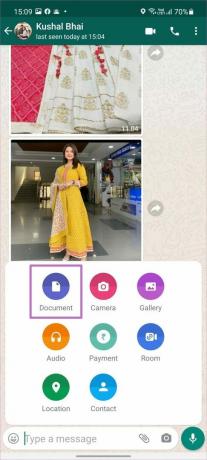
3단계: 파일 관리자에서 동영상을 찾아 공유하세요.


WhatsApp은 최대 100MB 크기의 비디오 파일을 보낼 수 있어야 합니다.
3. WhatsApp을 계속 열어 두십시오(iPhone)
iPhone에서 WhatsApp을 통해 대용량 비디오를 공유할 때 성공적인 프로세스를 위해 앱을 열어 두어야 합니다. iOS에는 백그라운드 앱을 일시 중지하는 습관이 있습니다. iPhone에서 WhatsApp을 최소화하면 시스템이 비디오 전송 프로세스를 일시 중단할 수 있습니다.
문제 없이 비디오를 보내려면 WhatsApp을 전경에 유지해야 합니다.
4. 백그라운드 앱 새로 고침 활성화(iPhone)
위의 트릭은 RAM 용량이 적은 iPhone에 적용할 수 있습니다. 4GB RAM이 탑재된 새로운 iPhone 모델이 있는 경우 WhatsApp에 대한 백그라운드 앱 새로 고침을 활성화해야 합니다. 그렇게 하면 멀티태스킹 메뉴에서 WhatsApp을 계속 열어둘 수 있으며 시스템은 비디오 전송 프로세스를 일시 중지하지 않습니다.
1 단계: iPhone에서 설정을 엽니다.
2 단계: WhatsApp 메뉴까지 아래로 스크롤합니다.

3단계: 다음 메뉴에서 백그라운드 앱 새로 고침을 활성화합니다.

5. WhatsApp 강제 종료(Android)
이것은 Android에서 비디오를 보내기 위해 작동하는 WhatsApp을 수정하는 가장 간단한 방법입니다. 앱을 처음부터 재부팅해야 합니다.
1 단계: WhatsApp 앱 아이콘을 길게 누르고 작은 'i' 버튼을 탭합니다.
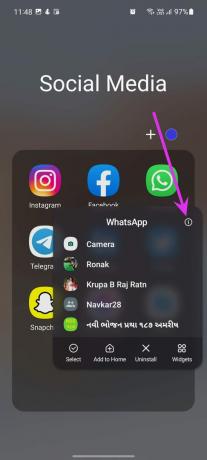
2 단계: WhatsApp 정보 메뉴가 열립니다. 하단의 강제 중지를 탭하고 Android에서 모든 WhatsApp 관련 활동을 일시 중지합니다.
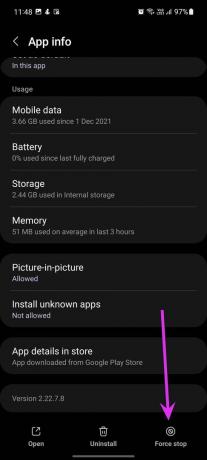
WhatsApp을 다시 열고 비디오를 보내보십시오.
6. WhatsApp 캐시 지우기(Android)
WhatsApp은 Android에서 캐시 데이터를 수집하여 앱을 더 빠르고 빠르게 실행할 수 있도록 합니다. 시스템이 비정상적인 양의 데이터를 수집하면 관행이 느려지는 경우가 많습니다. Android에서 WhatsApp 캐시를 지워야 합니다.
1 단계: WhatsApp 앱 아이콘을 길게 누르고 정보 메뉴를 엽니다.
2 단계: 저장소 메뉴로 이동하여 캐시 지우기를 선택합니다.

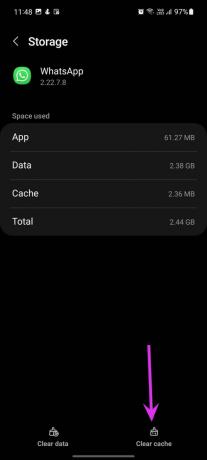
7. WhatsApp 상태 확인
WhatsApp은 종종 다운타임에 직면합니다. WhatsApp 서버가 중단되면 하나의 메시지를 보낼 수 없습니다, 전체 동영상은 물론입니다.
방문하다 다운 디텍터 WhatsApp 서비스 상태를 검색하여 문제를 확인합니다.
8. WhatsApp 업데이트
WhatsApp은 새로운 기능과 버그 수정이 포함된 앱 업데이트를 자주 출시합니다. App Store 또는 Google Play Store로 이동하여 WhatsApp을 최신 버전으로 업데이트합니다.
WhatsApp에서 동영상 공유
WhatsApp에서 대용량 동영상을 보내는 또 다른 방법이 있습니다. 우리의 게시물을 확인하십시오 WhatsApp을 통해 고품질 비디오 보내기. WhatsApp에서 비디오 문제를 해결하는 데 어떤 트릭이 도움이 되었나요? 아래 의견 섹션에서 경험을 공유하십시오.
2022년 3월 14일 최종 업데이트
위의 기사에는 Guiding Tech를 지원하는 제휴사 링크가 포함될 수 있습니다. 그러나 편집 무결성에는 영향을 미치지 않습니다. 내용은 편향되지 않고 정통합니다.

작성자
Parth는 이전에 EOTO.tech에서 기술 뉴스를 취재했습니다. 그는 현재 Guiding Tech에서 프리랜서로 앱 비교, 튜토리얼, 소프트웨어 팁 및 트릭에 대해 글을 쓰고 있으며 iOS, Android, macOS 및 Windows 플랫폼에 대해 자세히 설명하고 있습니다.



